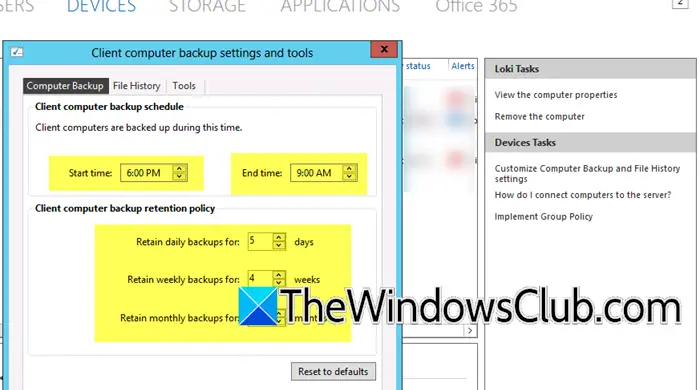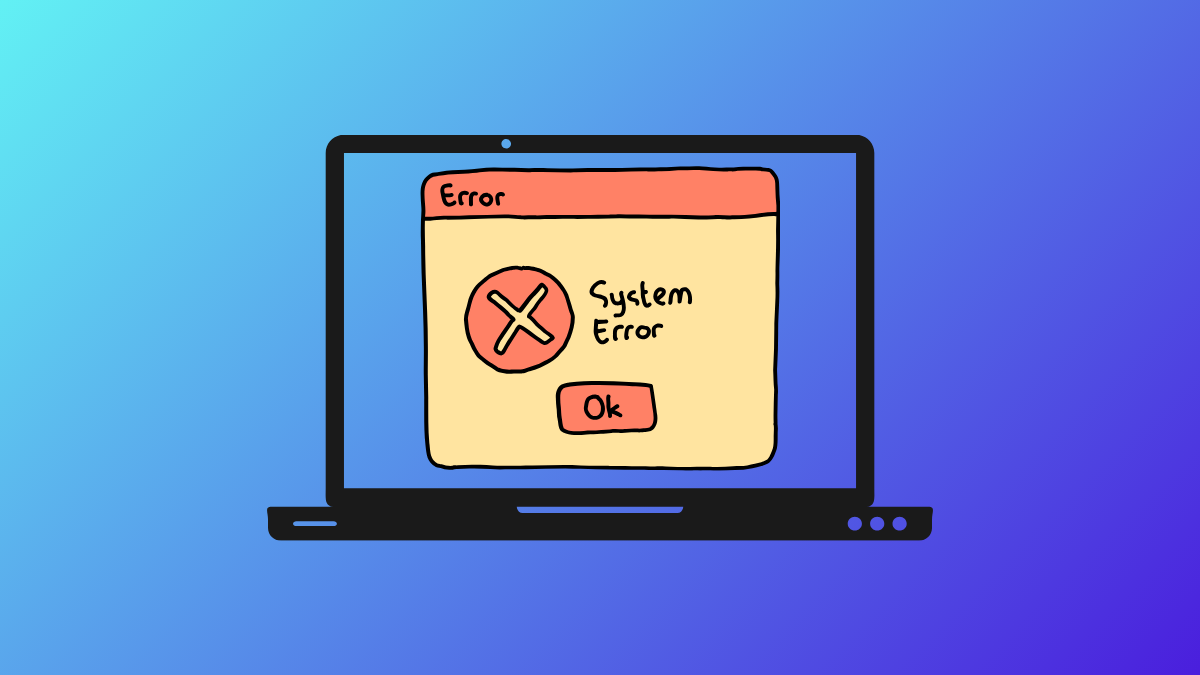Es posible que haya encontrado un problema donde elOneNote Notebook no se sincronizay da laerror 0x0803D0010.El error surge cuando el proceso de sincronización no se inicializa o finaliza, lo que provoca una interrupción en la transferencia de datos al almacenamiento en la nube de OneDrive. En esta publicación, discutiremos este problema y veremos qué podemos hacer para resolverlo.

Si encontró el error 0x0803D0010 y OneNote Notebook no se sincroniza, siga las soluciones que se mencionan a continuación.
- Comprueba tu conexión a Internet
- Reiniciar los servicios de Office
- Establecer la zona horaria correcta
- Reinicie la opción de sincronización automática
- Sincronizar cuadernos manualmente
- Actualizar OneNote
- Borrar caché de OneNote
Hablemos de ellos en detalle.
1]Comprueba tu conexión a Internet
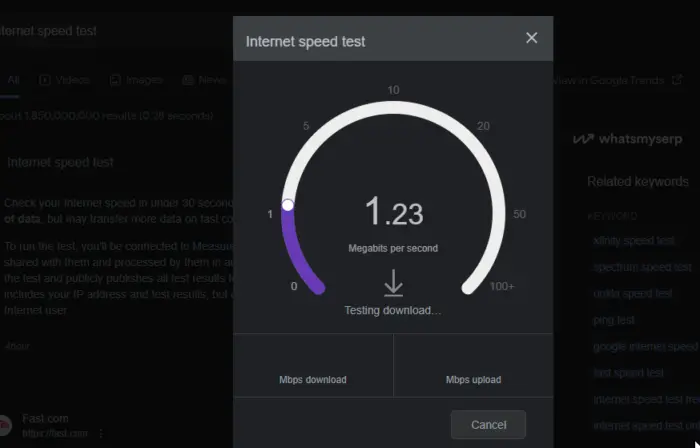
Una de las razones por las que su OneNote Notebook no puede sincronizarse es que su conexión a Internet es deficiente. Para confirmar esto, necesitamos verificar el ancho de banda. Puedes hacer esto usando uno de los. Si su ancho de banda de Internet es bajo, reinicie su enrutador: desconecte los cables, espere unos segundos y vuelva a enchufarlos. Si eso no sirve de nada, comuníquese con su ISP.
2]Reiniciar los servicios de Office
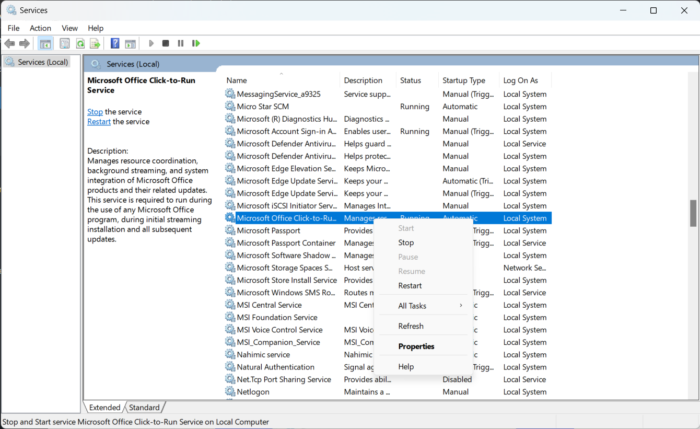
Puede encontrar el error 0x0803D0010 de OneNote si hay un problema con algunos de los servicios de Office, a saberServicio de diagnóstico de Microsoft Office&Servicio Hacer clic y ejecutar de Microsoft Office.Para hacerlo, siga los pasos que se mencionan a continuación.
- AbiertoServiciosbuscándolo en el menú Inicio.
- BuscarServicio Hacer clic y ejecutar de Microsoft Office.
- Haga clic derecho sobre él y seleccione Reiniciar.
- Haz lo mismo conServicio de diagnóstico de Microsoft Office.Si no tienes este servicio, omite este paso.
Si tiene otros servicios relacionados con Office, reinícielos también. Finalmente, verifique si el problema está resuelto.
3]Establezca la zona horaria correcta
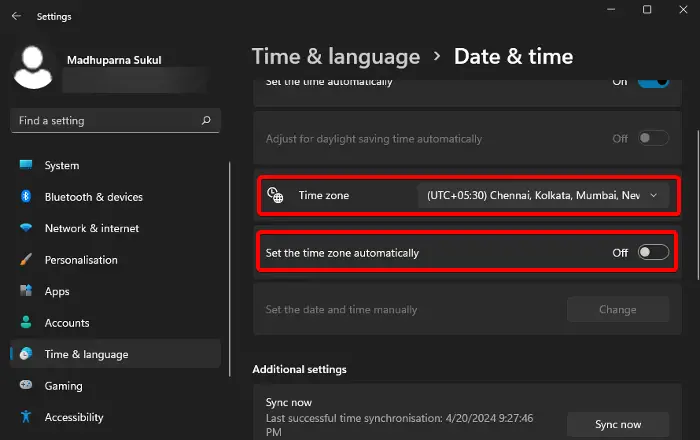
Si su zona horaria y su hora están configurados incorrectamente, OneNote Notebook no se sincronizará porque no podrá conectarse al servidor. Para rectificar este problema, todo lo que tenemos que hacer es. Siga los pasos que se mencionan a continuación para hacer lo mismo.
- AbiertoAjustes.
- Ir aHora e idioma > Fecha y hora.
- Ahora, revisa elHuso horarioy cámbielo si es incorrecto si elEstablecer zona horariaautomáticamenteestá atenuado o deshabilitado.
- Luego, habiliteEstablece la hora automáticamente.
Finalmente, verifique si el problema está resuelto.
4]Reinicie la opción de sincronización automática
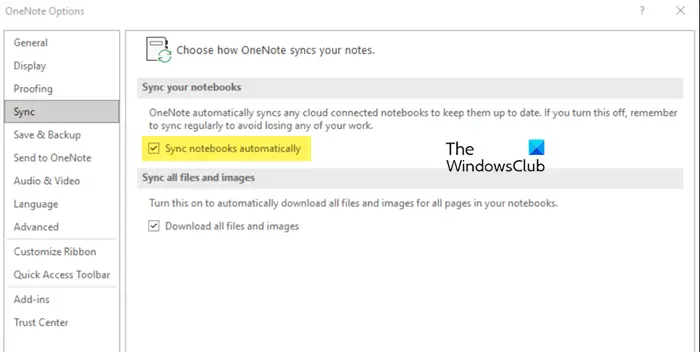
A continuación, probaremos una solución desactivando la función de sincronización automática, reiniciando la aplicación OneNote y luego volviéndola a activar. En caso de que el problema sea el resultado de un problema técnico, reiniciar hará el trabajo. Siga los pasos que se mencionan a continuación para hacer lo mismo.
- AbiertoUna nota.
- Luego, haga clic enArchivo > Opciones.
- Ir alSincronizarpestaña y luego apagarSincroniza cuadernos automáticamente.
- Abre eladministrador de tareas,buscar"Una nota",haga clic derecho sobre él y seleccioneFinalizar tarea.
- Ahora, inicie OneNote nuevamente.
- Continúe y encienda elSincronizar cuadernos automáticamenteopción.
Finalmente, vea si el problema está resuelto.
5]Sincronizar cuadernos manualmente

Si encuentra algún problema al sincronizar automáticamente, intente hacerlo manualmente. Sincronizar manualmente todos los elementos no sincronizados también puede hacer que la sincronización automática funcione. Para hacerlo, siga los pasos que se mencionan a continuación.
- Enuna nota,ir aArchivo > Información.
- Hacer clic enVer estado de sincronización.
- Verá todos los cuadernos que no están sincronizados, así que haga clic enSincronizar manualmente,y luego haga clic enSincronizar todo.
Espere unos minutos mientras se sincroniza. Finalmente, verifique si el problema está resuelto.
6]Actualizar OneNote
Si tiene problemas de sincronización con OneNote, podría deberse a problemas de compatibilidad con la API actualizada y los protocolos de sincronización de OneDrive. Actualizar su aplicación OneNote a la última versión debería resolver este problema. Para actualizarlo, debes ira Archivo > Cuenta.BuscarOpciones de actualizacióny luego haga clic enActualiza ahora.Espere a que se instale la actualización y luego vea si el problema se resuelve.
Leer:
7]Borrar caché de OneNote
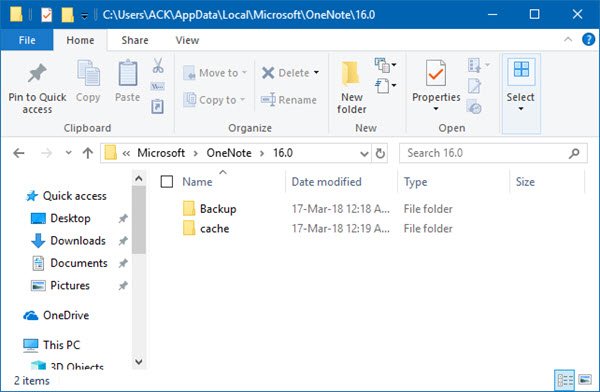
son datos temporales almacenados en su dispositivo. Ayudan a OneNote a acceder a recursos como archivos multimedia más rápidamente, sin tener que buscarlos en la nube cada vez. Cuando realiza cambios en OneNote, primero se guardan en su dispositivo y luego se sincronizan periódicamente con OneDrive, pero si están dañados, encontrará este problema. Para borrar el caché de OneNote, siga los pasos que se mencionan a continuación.
- Enuna nota,ir aArchivo > Información > Opciones.
- Hacer clic enHaga una copia de seguridad de todos los portátiles ahoradeGuardar y hacer copia de seguridad.
- Una vez hecho esto, desde elGuardar y hacer copia de seguridadpestaña, busqueUbicación del archivo de caché,y copie la ruta.
- Abre elExplorador de archivosy vaya a la ubicación que copiamos.
- Ahora, abre el16.0carpeta.
- busca elcachecarpeta y luego elimínela.
Finalmente, verifique si el problema está resuelto.
Leer:guía para
¿Cómo solucionar que OneNote no se sincronice?
Si OneNote no se sincroniza, debería ver si la conexión a Internet está bien. Verifique el ancho de banda, apague y encienda el enrutador e intente conectarse a una red diferente. Si el problema no se debe a un acceso deficiente a Internet, siga las soluciones mencionadas en esta publicación.
Leer:
¿Cómo fuerzo la sincronización del cuaderno OneNote?
Si desea forzar la sincronización manual de OneNote Notebook, vaya aArchivo > Información > Ver estado de sincronización.Luego, seleccioneSincronizar manualmente, si desea sincronizar todos los cuadernos, haga clic enSincronizar todo,pero si quieres sincronizar uno de ellos, simplemente haz clic enSincroniza ahora.
Lea también:.



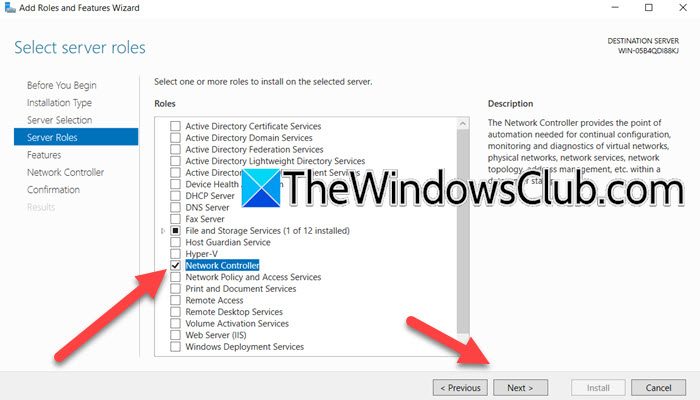
![Razer Cortex bloqueando juegos en PC [FIX]](https://elsefix.com/tech/tejana/wp-content/uploads/2025/02/Razer-Cortex-crashing-games-on-PC.png)